 Página delantera > Programación > ¿Cómo puedo simular Microsoft Edge Mobile en Google Chrome con Selenium?
Página delantera > Programación > ¿Cómo puedo simular Microsoft Edge Mobile en Google Chrome con Selenium?
¿Cómo puedo simular Microsoft Edge Mobile en Google Chrome con Selenium?
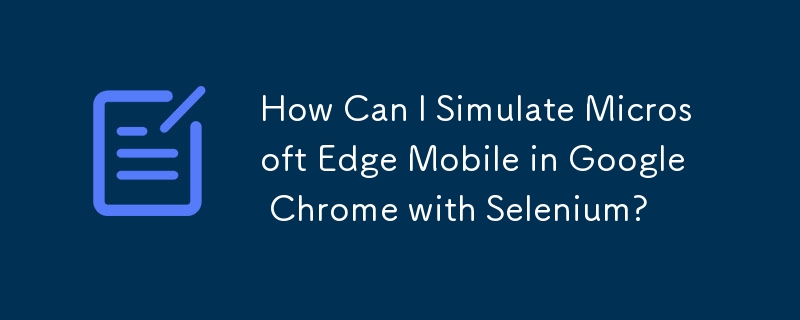
Alteración del agente de usuario en Google Chrome usando Selenium
En los scripts de automatización de Selenium, configurar un agente de usuario específico para una ventana del navegador es esencial para simular el comportamiento del dispositivo y garantizar la representación del sitio web como se esperaba. En este caso, nuestro objetivo es modificar el agente de usuario en Google Chrome al de Microsoft Edge Mobile.
Aquí hay una solución sucinta:
from selenium import webdriver
from selenium.webdriver.chrome.options import Options
from fake_useragent import UserAgent
ua = UserAgent()
user_agent = ua.edge
options = Options()
options.add_argument(f'--user-agent={user_agent}')
driver = webdriver.Chrome(chrome_options=options)
driver.get("https://www.google.co.in")Este código emplea la popular biblioteca fake_useragent de Python para buscar un agente de usuario Edge aleatorio. Luego, el método add_argument inyecta el agente de usuario en las opciones de Chrome. Cuando se ejecuta el script, Chrome se iniciará con el agente de usuario especificado, lo que abrirá a Google con una identidad Edge Mobile.
Con este enfoque, puede configurar sin esfuerzo cualquier agente de usuario que desee en sus escenarios de automatización de Selenium, lo que facilita las pruebas del sitio web. en varios dispositivos y navegadores.
-
 ¿Cómo repetir eficientemente los caracteres de cadena para la sangría en C#?repitiendo una cadena para la indentación al sangrar una cadena basada en la profundidad de un elemento, es conveniente tener una forma eficie...Programación Publicado el 2025-04-29
¿Cómo repetir eficientemente los caracteres de cadena para la sangría en C#?repitiendo una cadena para la indentación al sangrar una cadena basada en la profundidad de un elemento, es conveniente tener una forma eficie...Programación Publicado el 2025-04-29 -
 ¿Cómo puedo unir tablas de bases de datos con diferentes números de columnas?tablas combinadas con diferentes columnas ]] puede encontrar desafíos al intentar fusionar las tablas de la base de datos con diferentes column...Programación Publicado el 2025-04-29
¿Cómo puedo unir tablas de bases de datos con diferentes números de columnas?tablas combinadas con diferentes columnas ]] puede encontrar desafíos al intentar fusionar las tablas de la base de datos con diferentes column...Programación Publicado el 2025-04-29 -
 Método para convertir correctamente los caracteres LATIN1 en UTF8 en UTF8 MySQL Tableconverse los caracteres latin1 en una tabla utf8 a utf8 ha encontrado un problema donde los caracteres con diacrísos "mysql_set_charset (...Programación Publicado el 2025-04-29
Método para convertir correctamente los caracteres LATIN1 en UTF8 en UTF8 MySQL Tableconverse los caracteres latin1 en una tabla utf8 a utf8 ha encontrado un problema donde los caracteres con diacrísos "mysql_set_charset (...Programación Publicado el 2025-04-29 -
 ¿Cómo cambiar el nombre de la columna MySQL y resolver el error #1025?renaming una columna en mysql y resolviendo el error #1025 problema: al intentar el nombre " Se produce un error: mysql dijo: docume...Programación Publicado el 2025-04-29
¿Cómo cambiar el nombre de la columna MySQL y resolver el error #1025?renaming una columna en mysql y resolviendo el error #1025 problema: al intentar el nombre " Se produce un error: mysql dijo: docume...Programación Publicado el 2025-04-29 -
 Resuelve la excepción \\ "Valor de cadena \\" cuando MySQL inserta emojiresolviendo una excepción de valor de cadena incorrecta al insertar emOJi Al intentar insertar una cadena que contenga caracteres emOJi en una b...Programación Publicado el 2025-04-29
Resuelve la excepción \\ "Valor de cadena \\" cuando MySQL inserta emojiresolviendo una excepción de valor de cadena incorrecta al insertar emOJi Al intentar insertar una cadena que contenga caracteres emOJi en una b...Programación Publicado el 2025-04-29 -
 ¿Cómo verificar si un objeto tiene un atributo específico en Python?para determinar el atributo de objeto existencia Esta consulta busca un método para verificar la presencia de un atributo específico dentro de...Programación Publicado el 2025-04-29
¿Cómo verificar si un objeto tiene un atributo específico en Python?para determinar el atributo de objeto existencia Esta consulta busca un método para verificar la presencia de un atributo específico dentro de...Programación Publicado el 2025-04-29 -
 ¿Cómo pasar punteros exclusivos como función o parámetros de constructor en C ++?Gestión de punteros únicos como parámetros en constructores y funciones únicos indicadores ( únicos_ptr ) mantenga el principal de la propiedad ...Programación Publicado el 2025-04-29
¿Cómo pasar punteros exclusivos como función o parámetros de constructor en C ++?Gestión de punteros únicos como parámetros en constructores y funciones únicos indicadores ( únicos_ptr ) mantenga el principal de la propiedad ...Programación Publicado el 2025-04-29 -
 ¿Cómo capturar y transmitir stdout en tiempo real para la ejecución del comando de chatbot?capturando stdout en tiempo real desde la ejecución de comandos en el reino de desarrollar chatbots capaces de ejecutar comandos, un requisito...Programación Publicado el 2025-04-29
¿Cómo capturar y transmitir stdout en tiempo real para la ejecución del comando de chatbot?capturando stdout en tiempo real desde la ejecución de comandos en el reino de desarrollar chatbots capaces de ejecutar comandos, un requisito...Programación Publicado el 2025-04-29 -
 ¿Por qué las imágenes todavía tienen fronteras en Chrome? `Border: Ninguno;` Solución inválidaeliminando el borde de la imagen en Chrome un problema frecuente encontrado cuando se trabaja con imágenes en Chrome e IE9 es la apariencia de...Programación Publicado el 2025-04-29
¿Por qué las imágenes todavía tienen fronteras en Chrome? `Border: Ninguno;` Solución inválidaeliminando el borde de la imagen en Chrome un problema frecuente encontrado cuando se trabaja con imágenes en Chrome e IE9 es la apariencia de...Programación Publicado el 2025-04-29 -
 ¿Cómo manejar efectivamente la excepción verificada en Lambda y Stream en Java 8?manejo de excepciones verificadas en java 8 lambdas y transmisiones cuando utilizan java 8 lambdas y transmisiones, hay un deseo de lanzar exc...Programación Publicado el 2025-04-29
¿Cómo manejar efectivamente la excepción verificada en Lambda y Stream en Java 8?manejo de excepciones verificadas en java 8 lambdas y transmisiones cuando utilizan java 8 lambdas y transmisiones, hay un deseo de lanzar exc...Programación Publicado el 2025-04-29 -
 ¿Cuándo usar "Prueba" en lugar de "IF" para detectar valores variables en Python?usando "Prueba" vs. "Si" para probar el valor variable en Python en Python, hay situaciones en las que es posible que necesi...Programación Publicado el 2025-04-29
¿Cuándo usar "Prueba" en lugar de "IF" para detectar valores variables en Python?usando "Prueba" vs. "Si" para probar el valor variable en Python en Python, hay situaciones en las que es posible que necesi...Programación Publicado el 2025-04-29 -
 Acceso al método de atributo de modelo MVC usando JavaScriptAccess Propiedades del modelo MVC en javascript Pregunta: ¿Cómo acceder a datos vinculados a un modelo de vista en el código JavaScript? Por...Programación Publicado el 2025-04-29
Acceso al método de atributo de modelo MVC usando JavaScriptAccess Propiedades del modelo MVC en javascript Pregunta: ¿Cómo acceder a datos vinculados a un modelo de vista en el código JavaScript? Por...Programación Publicado el 2025-04-29 -
 ¿Por qué no aparece mi imagen de fondo CSS?Solución de problemas: css La imagen de fondo que no aparece ha encontrado un problema en el que su imagen de fondo no se carga a pesar de las...Programación Publicado el 2025-04-29
¿Por qué no aparece mi imagen de fondo CSS?Solución de problemas: css La imagen de fondo que no aparece ha encontrado un problema en el que su imagen de fondo no se carga a pesar de las...Programación Publicado el 2025-04-29 -
 FormaciónLos métodos son fns que se pueden llamar a los objetos Las matrices son objetos, por lo tanto, también tienen métodos en js. Slice (Begi...Programación Publicado el 2025-04-29
FormaciónLos métodos son fns que se pueden llamar a los objetos Las matrices son objetos, por lo tanto, también tienen métodos en js. Slice (Begi...Programación Publicado el 2025-04-29 -
 Consejos para encontrar la posición del elemento en Java ArrayRecuperando la posición del elemento en las matrices Java dentro de la clase de matrices de Java, no hay un método directo de "índice de ...Programación Publicado el 2025-04-29
Consejos para encontrar la posición del elemento en Java ArrayRecuperando la posición del elemento en las matrices Java dentro de la clase de matrices de Java, no hay un método directo de "índice de ...Programación Publicado el 2025-04-29
Estudiar chino
- 1 ¿Cómo se dice "caminar" en chino? 走路 pronunciación china, 走路 aprendizaje chino
- 2 ¿Cómo se dice "tomar un avión" en chino? 坐飞机 pronunciación china, 坐飞机 aprendizaje chino
- 3 ¿Cómo se dice "tomar un tren" en chino? 坐火车 pronunciación china, 坐火车 aprendizaje chino
- 4 ¿Cómo se dice "tomar un autobús" en chino? 坐车 pronunciación china, 坐车 aprendizaje chino
- 5 ¿Cómo se dice conducir en chino? 开车 pronunciación china, 开车 aprendizaje chino
- 6 ¿Cómo se dice nadar en chino? 游泳 pronunciación china, 游泳 aprendizaje chino
- 7 ¿Cómo se dice andar en bicicleta en chino? 骑自行车 pronunciación china, 骑自行车 aprendizaje chino
- 8 ¿Cómo se dice hola en chino? 你好Pronunciación china, 你好Aprendizaje chino
- 9 ¿Cómo se dice gracias en chino? 谢谢Pronunciación china, 谢谢Aprendizaje chino
- 10 How to say goodbye in Chinese? 再见Chinese pronunciation, 再见Chinese learning
























